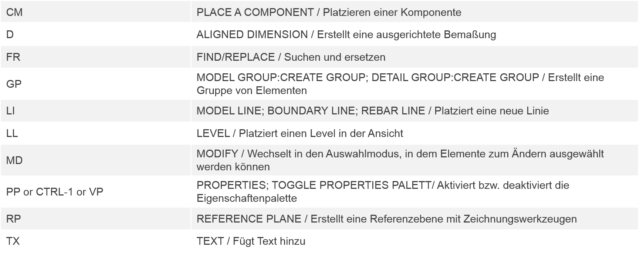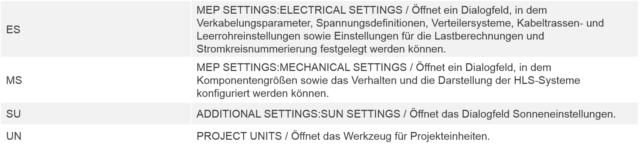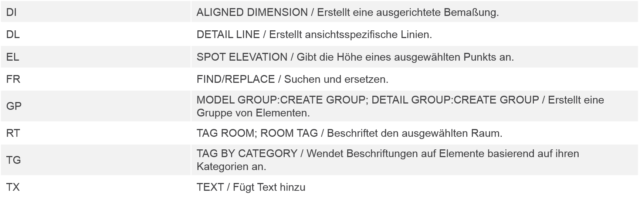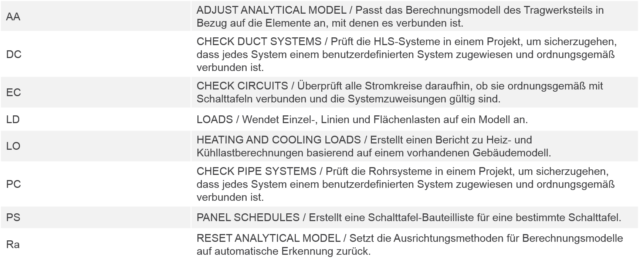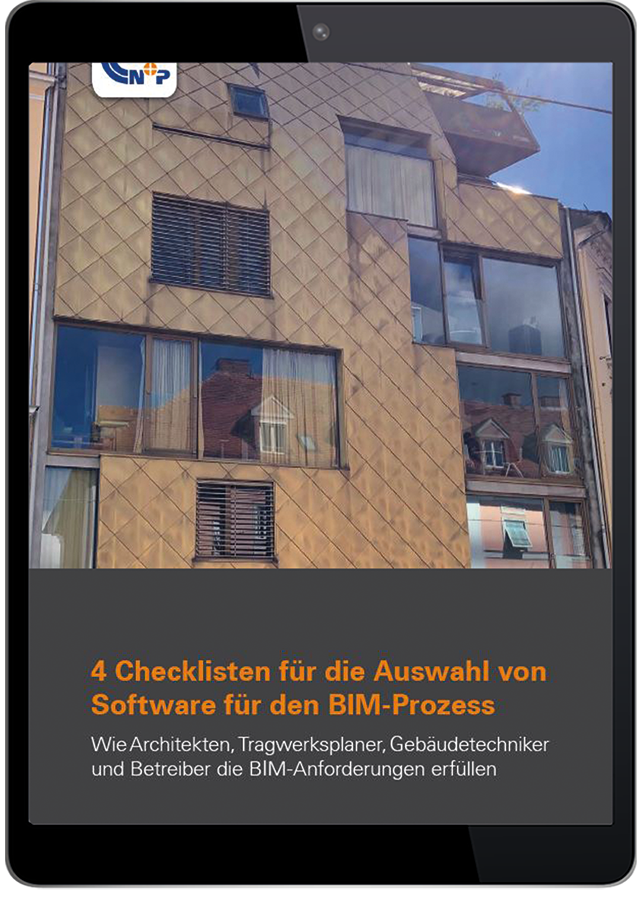Als multidisziplinäre BIM-Software umfasst Autodesk Revit Funktionen für die architektonische Planung, Gebäudetechnik, den konstruktiven Ingenieurbau sowie die Bauausführung. Die Beteiligten der verschiedenen Gewerke können gemeinsam in Revit arbeiten und dadurch Projekte effizienter und mit weniger Fehlern abwickeln. Eine noch effizientere Arbeitsweise kann durch die Nutzung von Tastenkürzeln, oder auch Shortcuts, gelingen. Sind einem diese geläufig, lassen sich Befehle in der Software ohne Mausklick einfach über die Tastatur ausführen.
Um Anwender aus Architektur, Ingenieur- und Bauwesen zu unterstützen, haben wir nachfolgend die am meisten genutzten Shortcuts in kleinen Tabellen zusammengestellt. Eine vollständige Liste der Shortcuts für
Autodesk Revit steht am Ende des Beitrags zum Download bereit.
Tabellarische Übersicht zu den Shortcuts für Autodesk Revit
Innerhalb der Funktionsbereiche Erstellen, Verwalten, Beschriftung, Zusammenarbeit sowie Analyse finden diese Tastaturkurzbefehle Anwendung:
Erstellen
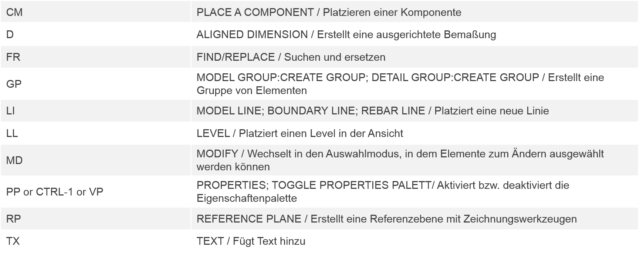
Verwalten
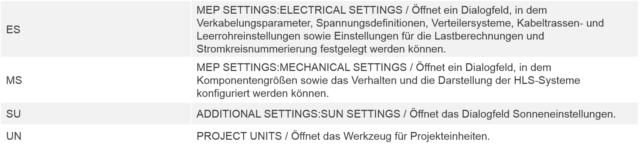
Beschriftung
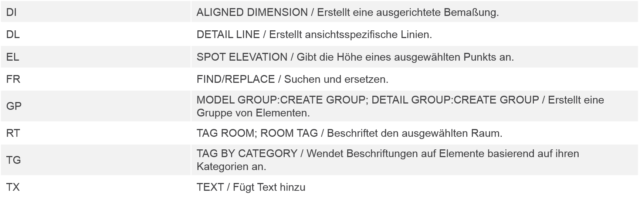
Zusammenarbeiten

Analyse
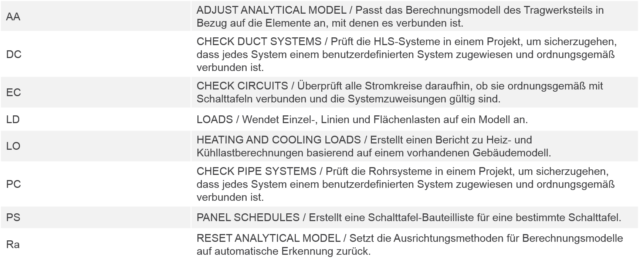
Die richtige Software für Ihren BIM-Prozess?
Unser Whitepaper „4 Checklisten für die Auswahl von Software für den BIM-Prozess“ hilft Ihnen, die wichtigsten Anforderungen an eine BIM-Software zu definieren. Erfahren Sie, worauf Sie bei der Auswahl achten sollten, um Ihre Planungsprozesse effizienter zu gestalten.
Whitepaper kostenfrei herunterladen
Anwendung von Shortcuts für Autodesk Revit
Um einen Tastaturkurzbefehl in Revit zu verwenden, müssen die Tasten des Kurzbefehls gedrückt werden. Sobald die letzte Taste des Tastaturkürzels gedrückt wird, führt Revit das Werkzeug aus.
Shortcuts aus der Statusleiste
Wenn Sie eine oder mehrere Tasten des Tastenkürzels drücken, werden diese Tasten in der Statusleiste angezeigt und der erste passende Tastaturkurzbefehl sowie das entsprechende Werkzeug angegeben. Um durch weitere passende Tastenkombinationen zu blättern, müssen Sie auf den Pfeil nach unten oder den Pfeil nach rechts klicken.
Um das aktuell in der Statusleiste angezeigte Werkzeug auszuführen, ohne die restlichen Tasten einzugeben, drücken Sie die Leertaste.
Hinweis: Diese Funktion gilt nicht für Tastenkombinationen, die Strg, Shift oder Alt enthalten. Sobald nur ein Tastaturkürzel mit den gedrückten Tasten übereinstimmt, zeigt die Statusleiste nichts an.
Weitere Optionen
Es ist ebenfalls möglich, in Revit eigene Tastaturkurzbefehle hinzuzufügen, zu entfernen, zu importieren, zu exportieren sowie zurückzusetzen.
Eine ausführliche Anleitung steht unter folgendem Link zur Verfügung:
https://knowledge.autodesk.com/support/revit-products/troubleshooting/caas/CloudHelp/cloudhelp/2020/ENU/Revit-Customize/files/GUID-39D549F2-75EE-4C06-8B6A-3DADE1FBEF59-htm.html
Wie eingangs erwähnt, bieten wir an dieser Stelle die vollständige Liste auf Deutsch der Shortcuts für Autodesk Revit zum
Download an. Nutzen Sie diese gleich für Ihr nächstes Revit-Projekt!
Bildquelle: Autodesk, Pexels, N+P
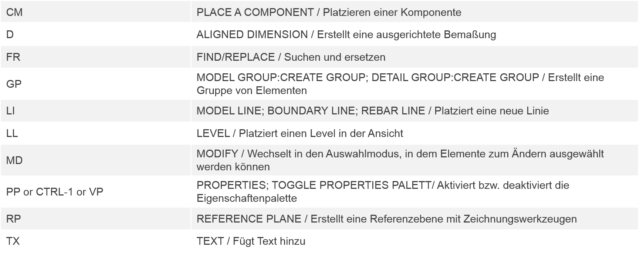
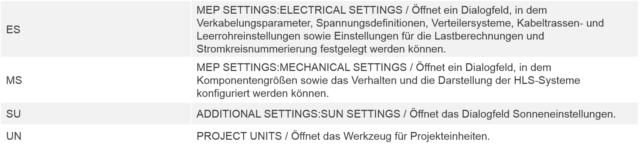
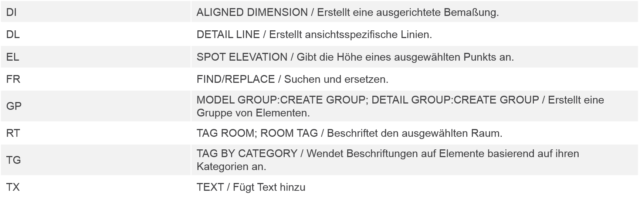

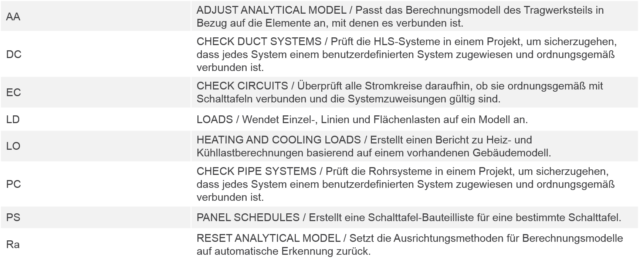 Whitepaper kostenfrei herunterladen
Whitepaper kostenfrei herunterladen